YEAR函数
函数功能
YEAR函数用于返回某日期对应的年份,返回值为1900~9999之间的整数。
函数语法
YEAR(serial_number)
参数解释
serial_number:表示为一个日期值,其中包含要查找年份的日期。应使用DATE函数输入日期,或者将日期作为其他公式或函数的结果输入。
实例1 计算今天距离年末的天数
选中B1单元格,在公式编辑栏中输入公式:
=(YEAR(TODAY())&”-12-31″)-TODAY()
按“Enter”键返回今天距离年末的天数,如图1所示。

图1
公式解析

①用TODAY函数返回当前日期,然后使用YEAR函数从当前日期中提取日期,然后连接“-12-31”。当它参与计算时,Excel会将其自动转换成标准的日期序列。
②用步骤①获得的序列值减去今天的日期序列值。
实例2 计算员工工龄
表格中显示了员工进入公司的时间,将其与当前日期相减可以得出员工的工龄。
➊ 选中D2单元格,在公式编辑栏中输入公式:
=YEAR(TODAY())-YEAR(C2)
按“Enter”键即可返回第一位员工的工龄。
➋ 将光标移到D2单元格的右下角,待光标变成十字形状后,按住鼠标左键向下拖动进行公式填充,即可返回其他员工的工龄,如图2所示。
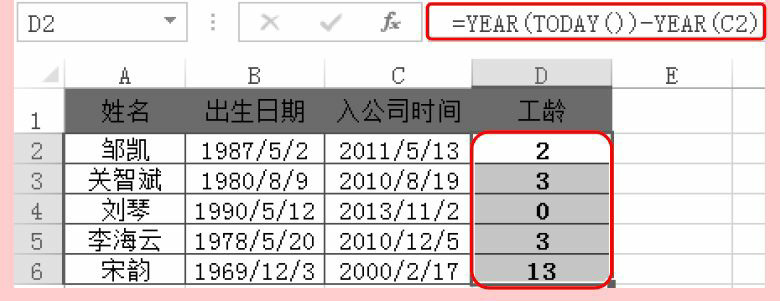
图2
公式解析
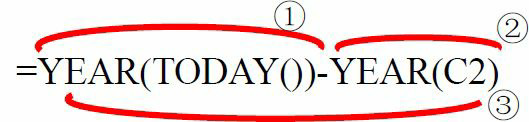
①从当前日期中返回年份值。
②从C2单元格的日期中提取年份值。
③ 步骤①与步骤②差值即为工龄值。
实例3 计算2012年以后的平均工资
计算平均工资需要使用到AVERAGE函数,根据A列中的日期以及C列中的员工月薪,并配合使用IF和YEAR函数来输入一个数组公式,它可以建立产生多值或对一组值而不是单个值进行操作的公式。
选中C11单元格,在公式编辑栏中输入公式:
=AVERAGE(IF(YEAR(A2:A9)>=2012,C2:C9))
按“Shift+Ctrl+Enter”组合键即可返回2012年以后的平均工资,如图3所示。
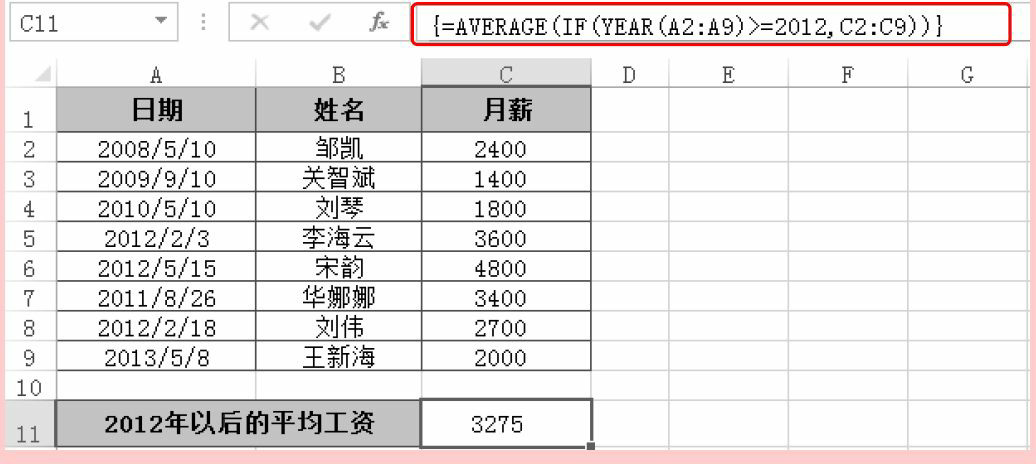
图3
公式解析

①提取出A2:A9单元格区域日期值中的年份,然后将其与2012相比较,如果大于2012则返回对应于日期列的C列月薪。
②对所有大于2012年的月薪求平均值。
MONTH函数
函数功能
MONTH函数用于返回以序列号表示的日期中的月份。月份是介于1(一月)和12(十二月)之间的整数。
函数语法
MONTH(serial_number)
参数解释
serial_number:表示要查找的月份的日期。应使用 DATE 函数输入日期,或者将日期作为其他公式或函数的结果输入。
实例1 自动填写报表中的月份
财务人员在设计好报表后,经常需要手动输入或者更改当前的月份,利用MONTH函数即可快速简便地直接返回当前的月份值。
选中B1单元格,在公式编辑栏中输入公式:
=MONTH(TODAY())
按“Enter”键,即可返回报表当前的月份,如图4所示。
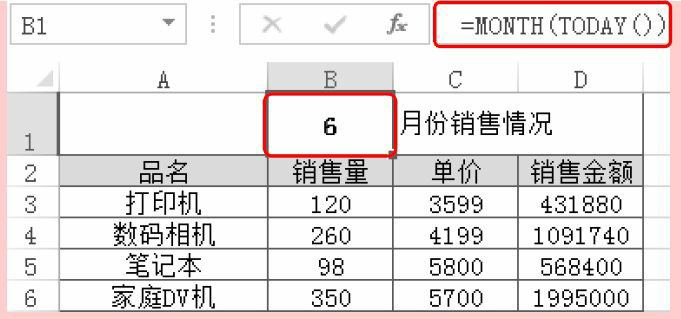
图4
公式解析
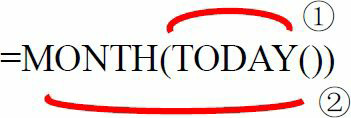
①返回当前的系统日期值。
②返回以序列号表示的当前日期中的月份。
实例2 计算本月账款金额总计
当前表格统计了账款金额与借款日期,现在需要统计出本月的账款合计值。
选中D2单元格,在公式编辑栏中输入公式:
=SUM(IF(MONTH(B2:B10)=MONTH(TODAY()),A2:A10))
按“Shift+Ctrl+Enter”组合键,即可计算出本月账款合计值,如图5所示。
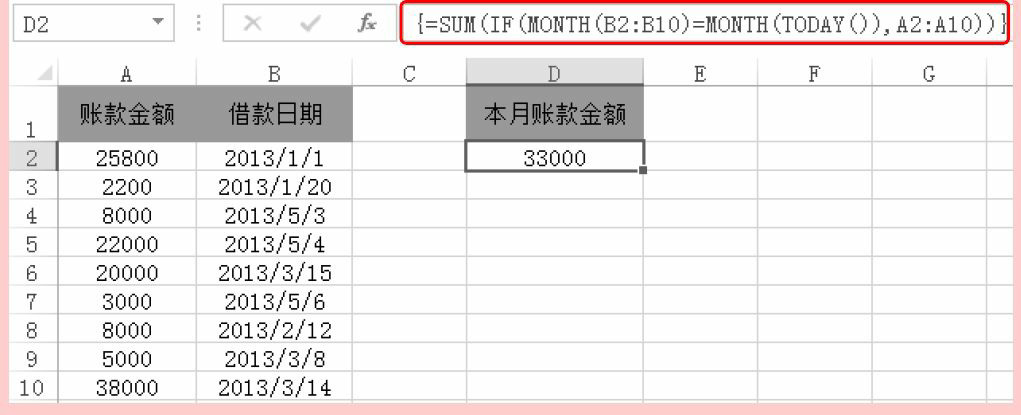
图5
公式解析

①使用MONTH函数依次提取出B2:B10单元格区域中各单元格的日期值的月份,并与系统当前日期的月份进行比较,相同的返回TRUE,不同的返回FALSE。返回的是一个数组。
②将步骤①返回TRUE值的对应在A2:A10单元格区域上的值返回,并使用SUM函数进行求和。
实例3 统计产品在2月份的出库次数
根据已知的产品类别和出库日期,排除空单元格并统计出“办公类”、“文具类”产品在2月份的出库总次数。
选中C14单元格,在公式编辑栏中输入公式:
=SUM((B2:B12={“办公类”,”文具类”})*(IF(C2:C12>0,MONTH(C2: C12)=2)))
按“Shift+Ctrl+Enter”组合键即可统计出“办公类”和“文具类”产品在2月份的出库总次数,如图6所示。
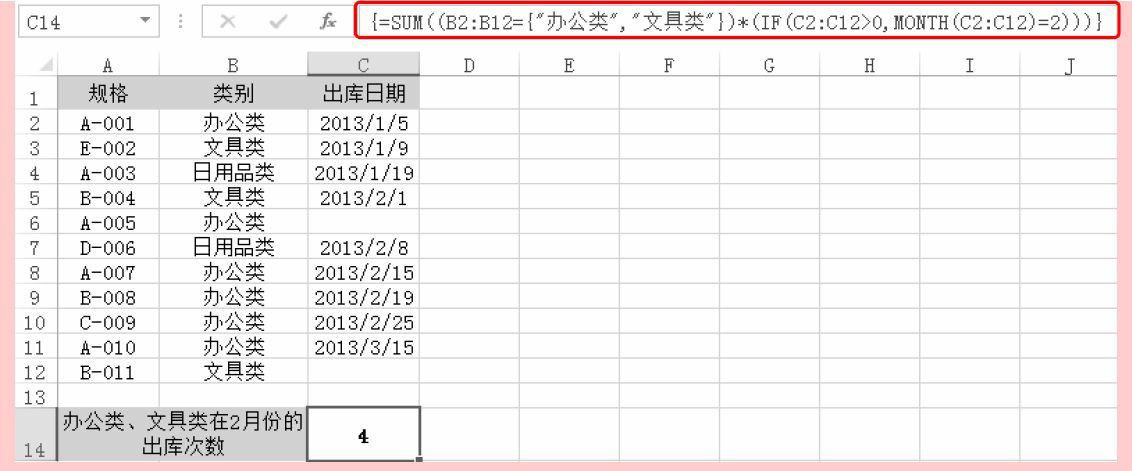
图6
公式解析

①在B2:B12单元格区域中查找“办公类”和“文具类”这两类产品,当满足其中一个条件时即可参与计算。
②使用IF函数排除C列中的空单元格,并在使用MONTH函数从出库日期列提取出需要参与运算的月份为“2”。
③ 对同时满足步骤①和步骤②的结果进行求和运算。
DAY函数
函数功能
DAY函数用于返回以序列号表示的某日期的天数,用整数1~31表示。
函数语法
DAY(serial_number)
参数解释
serial_number:表示要查找的那一天的日期。
实例1 判断出某个月的最大天数
如果需要返回2013年4月份的最大天数,可以求2013年5月0日的值,虽然0日不存在,但DATE函数也可以接受此值。根据此特性,即可自动返回5月0日的前一天的日期,即4月末的值。
选中B1单元格,在公式编辑栏中输入公式:
=DAY(DATE(2013,5,0))
按“Enter”键即可返回4月份的最大天数,如图7所示。
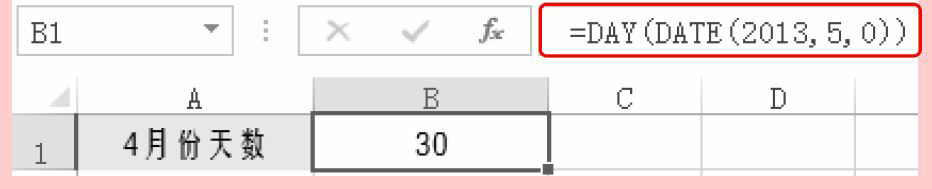
图7
公式解析
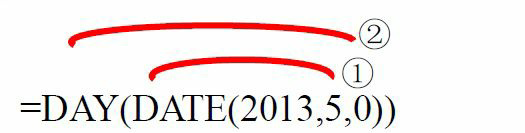
①利用DATE函数将需要返回的日期值设定为2013年5月0日。
②返回以序列号表示的指定日期的天数。
实例2 计算本月上旬的销售额合计值
表格中按日期统计了不同规格产品的销售记录,现在要求统计出1月份上旬的销售金额总计,可以使用DAY函数配合SUM和IF函数来设置公式。
选中E2单元格,在公式编辑栏中输入公式:
=SUM(IF(DAY(A2:A9)<10,C2:C9))
按“Shift+Ctrl+Enter”组合键即可得出上旬的销售总金额,如图8所示。
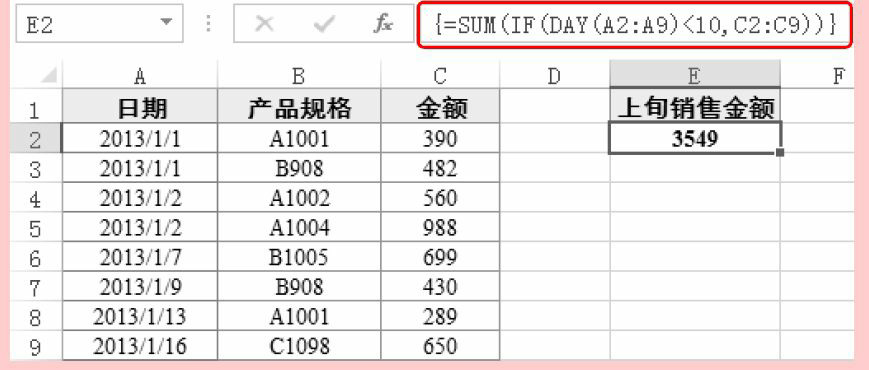
图8
公式解析

①将A2:A9单元格区域中所有的日期都提取出来并判断它们是否小于10,如果是则返回结果TRUE,不是则返回FALSE。
②把步骤①中返回TRUE值的行对应在C2:C9单元格区域中的值求和。






